Pautan cepat
Sistem Master Sega, sebuah rumah besar 8-bit dan pesaing yang layak kepada NES, menyampaikan beberapa permainan yang paling ikonik era. Dari tajuk eksklusif ke versi unik klasik seperti Golden Ax, Double Dragon, dan Jalan Rage, sistem induk mempamerkan pelabuhan yang mengagumkan. Malah menolak batasnya dengan permainan seperti Mortal Kombat dan Asterix & Obelix, yang menyaingi megadrive/genesis 16-bit dalam prestasi, konsol itu tetap menjadi sejarah permainan yang dikasihi.
Untuk peminat permainan retro, bermain Sega Master System Games pada perkakasan moden boleh mencabar. Walau bagaimanapun, dek stim, apabila dipasangkan dengan perisian Emudeck yang serba boleh, menawarkan penyelesaian yang lancar. Berikut adalah cara anda boleh menyediakan emulator untuk Sega Master System Games di dek Steam anda.
Dikemaskini 15 Januari 2024, oleh Michael Llewellyn: Walaupun kuasa dek Steam lebih daripada cukup untuk Sega Master System Games, mereplikasi prestasi konsol 8-bit boleh menimbulkan masalah. Pemaju Emudeck mengesyorkan menggunakan Decky Loader dan Plugin Alat Kuasa untuk mengoptimumkan pengalaman permainan retro. Panduan ini telah dikemas kini untuk memasukkan langkah -langkah pemasangan dan penyelesaian untuk memulihkan fungsi selepas kemas kini dek Steam.
Sebelum memasang Emudeck
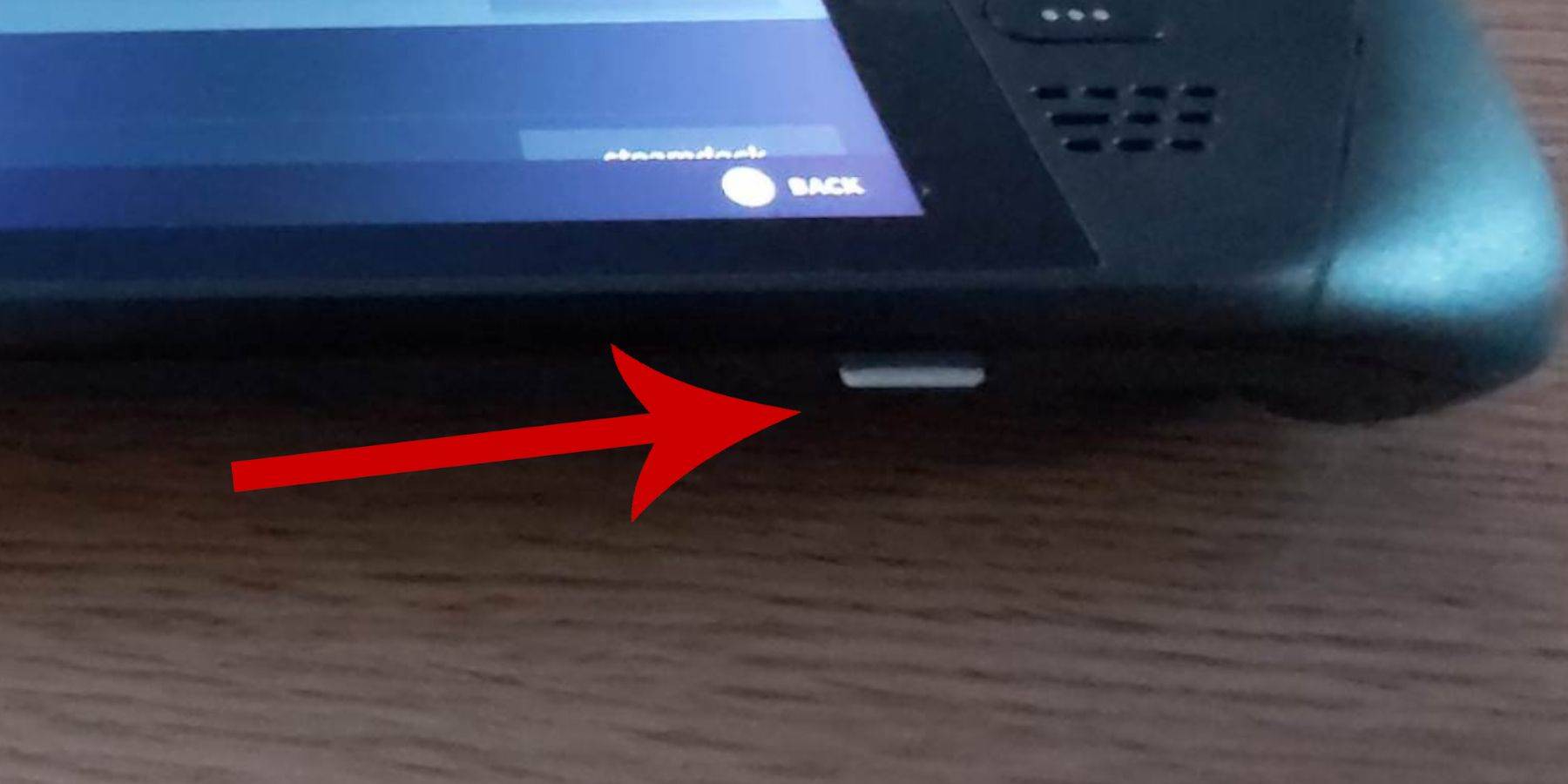 Sebelum menyelam ke dunia permainan Sistem Master Sega di dek Steam anda dengan Emudeck, pastikan anda mempunyai persediaan yang tepat untuk pemasangan yang lancar:
Sebelum menyelam ke dunia permainan Sistem Master Sega di dek Steam anda dengan Emudeck, pastikan anda mempunyai persediaan yang tepat untuk pemasangan yang lancar:
- Pastikan dek stim anda dipasang atau dicas sepenuhnya untuk mengelakkan gangguan.
- Gunakan kad SD mikro berkelajuan tinggi, yang anda perlukan untuk memformat pada dek stim selepas memasukkannya ke dalam slot bawah.
- Sebagai alternatif, HDD luaran boleh digunakan, walaupun ini akan berkompromi dengan mudah alih Deck Steam.
- Papan kekunci dan tetikus dapat memudahkan pemindahan dan pemasangan fail, meniru pengalaman komputer rumah.
- Jika anda kekurangan periferal ini, akses papan kekunci terbina dalam dengan menekan butang stim dan x bersama-sama dan gunakan trackpads sebagai pengganti tetikus.
Aktifkan mod pemaju
Untuk memastikan permainan anda berjalan lancar, anda mesti mengaktifkan mod pemaju sebelum memasang emulator:
- Tekan butang Steam untuk mengakses panel kiri.
- Navigasi ke menu sistem, kemudian tetapan sistem.
- Dayakan mod pemaju.
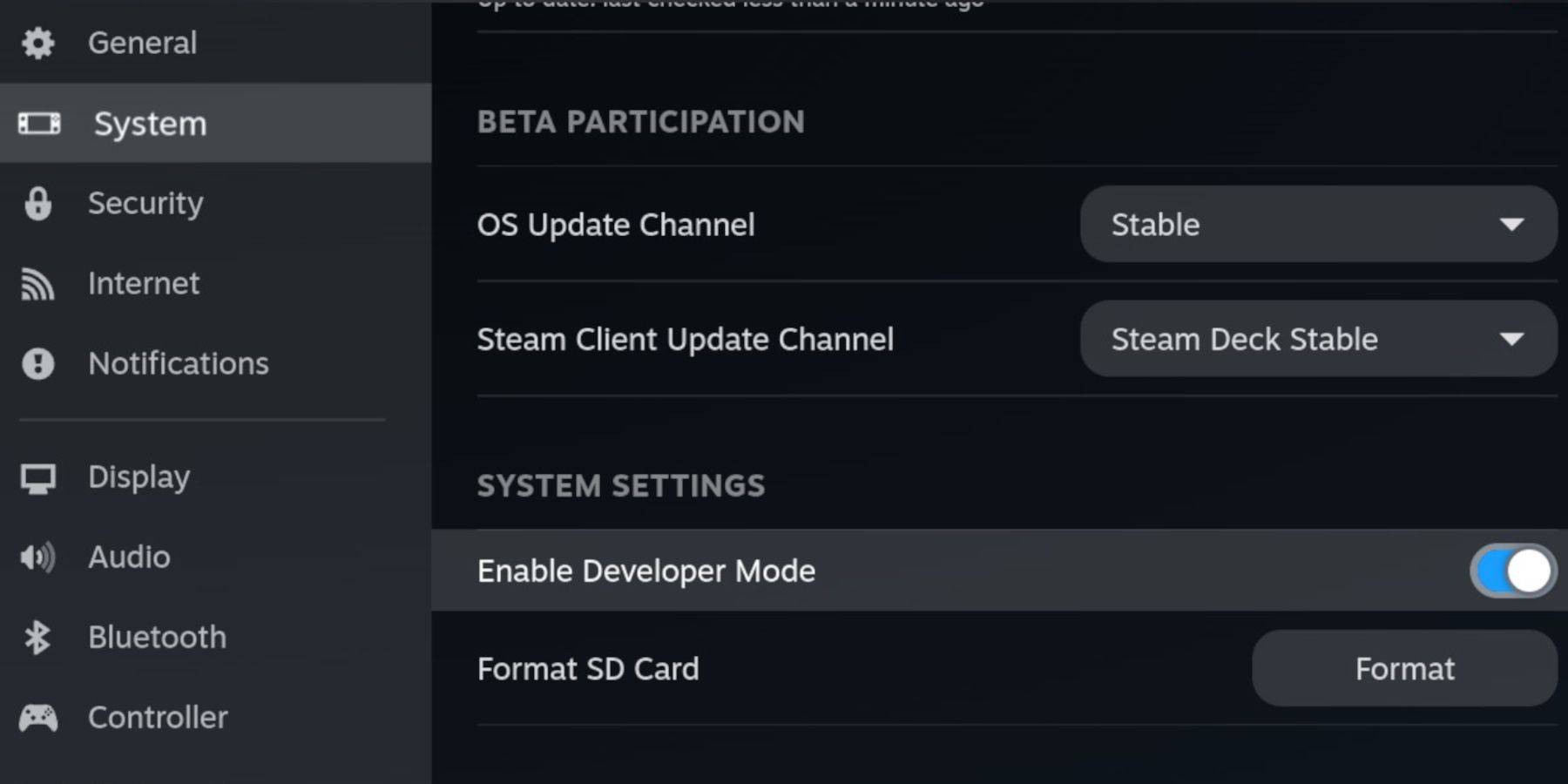 - Cari menu pemaju di bahagian bawah panel kiri.
- Cari menu pemaju di bahagian bawah panel kiri.
- Buka menu pemaju.
- Di bawah pelbagai, aktifkan debuging jauh CEF.
- Tekan butang Steam dan pilih kuasa, kemudian mulakan semula dek stim.
Ingat, debugging jauh CEF mungkin dilumpuhkan selepas kemas kini sistem, yang berpotensi mempengaruhi plugin dan emulator. Sentiasa periksa menu pemaju pasca-update untuk memastikan ia tetap diaktifkan.
Memasang Emudeck dalam Mod Desktop
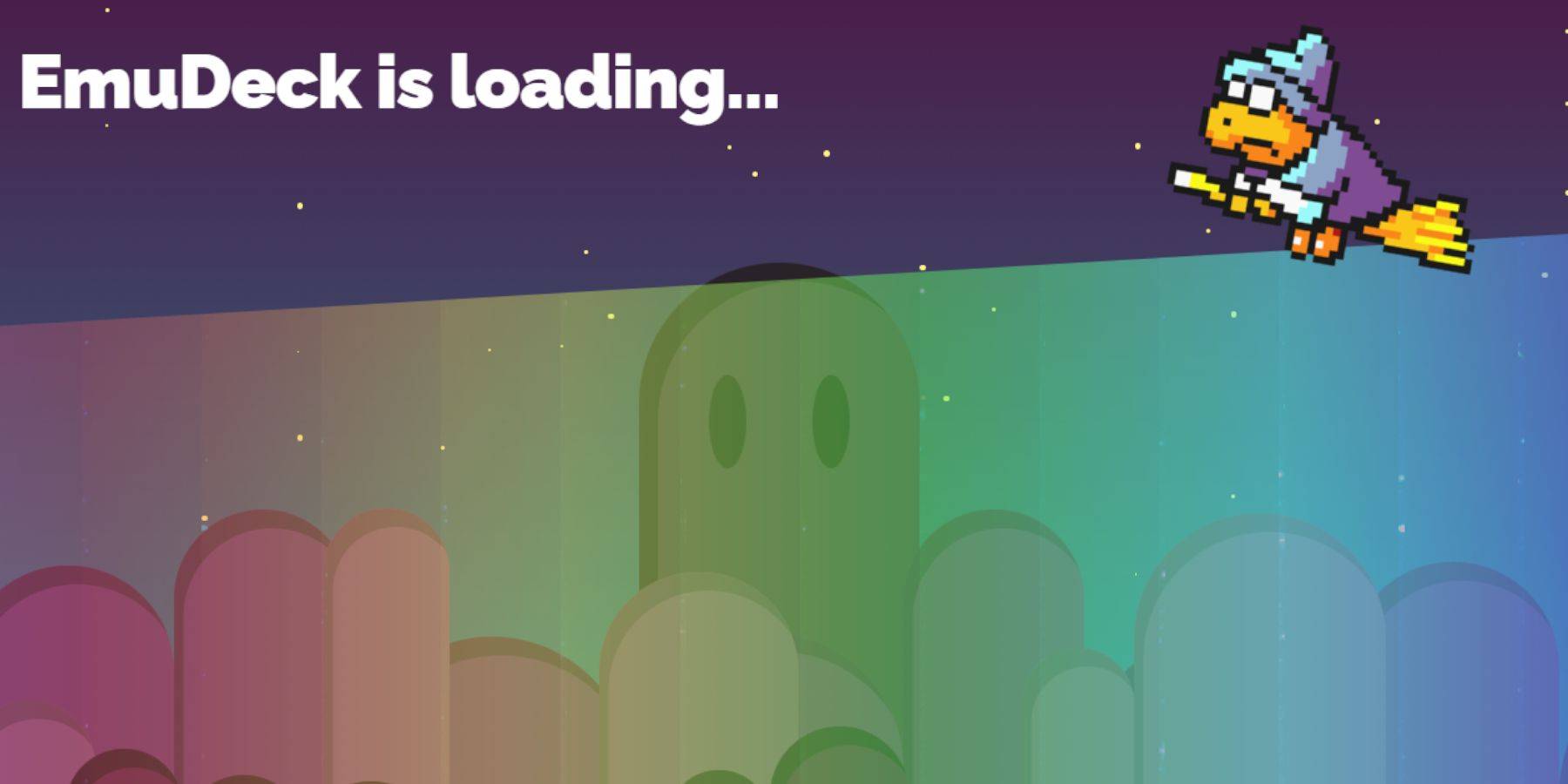 - Tukar ke mod desktop dengan menekan butang stim, memilih kuasa, dan kemudian mod desktop.
- Tukar ke mod desktop dengan menekan butang stim, memilih kuasa, dan kemudian mod desktop.
- Gunakan pelayar web seperti Chrome atau Firefox untuk memuat turun Emudeck.
- Pilih versi SteamOS anda dan muat turun pemasang. Klik dua kali untuk melancarkannya dan teruskan dengan pemasangan yang disyorkan.
- Pilih pemasangan tersuai.
- Selepas pemasangan, buka menu dan pilih imej kad SD yang dilabelkan utama untuk menamakan semula untuk akses mudah di bawah peranti yang boleh ditanggalkan dalam Pengurus Fail Dolphin.
- Anda boleh memasang semua emulator atau fokus semata -mata pada sistem induk Sega dengan memilih retroarch.
Retroarch adalah emulator serba boleh yang menyokong pelbagai sistem permainan klasik melalui satu aplikasi, boleh diakses di bawah tab 'Emulator' di Perpustakaan Steam.
- Pastikan pengurus ROM Steam dipilih bersama dengan retroarch untuk memaparkan permainan di perpustakaan Steam anda.
- Dayakan 'Configure CRT Shader for Classic 3D Games' ciri untuk rupa retro yang sahih.
- Klik Selesai untuk melengkapkan pemasangan.
Memindahkan sistem induk ROMS
Dengan Retroarch dan Emudeck ditubuhkan, anda sudah bersedia untuk memindahkan Sega Master System ROMS anda:
- Buka Pengurus Fail Dolphin.
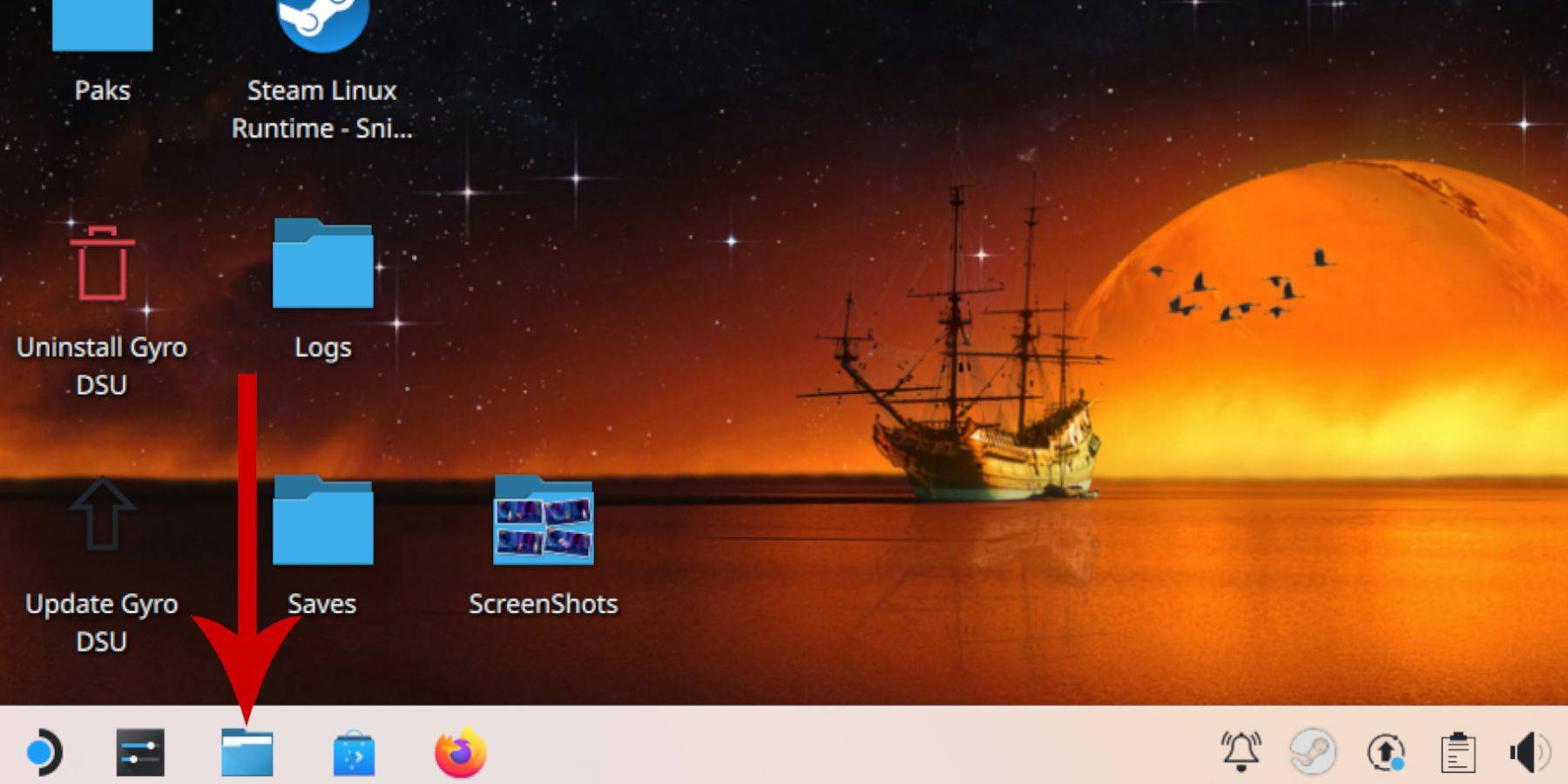 - Navigasi ke peranti boleh tanggal di panel kiri dan buka kad SD utama.
- Navigasi ke peranti boleh tanggal di panel kiri dan buka kad SD utama.
- Akses folder emulasi, maka ROMS.
- Cari folder 'Mastersystem'.
- Pindahkan atau salin fail ROM sistem master Sega anda, yang biasanya berakhir di '.sms,' seperti 'pro wrestling.sms.' Abaikan fail 'media'.
Menambah Permainan Sistem Master ke Perpustakaan Steam
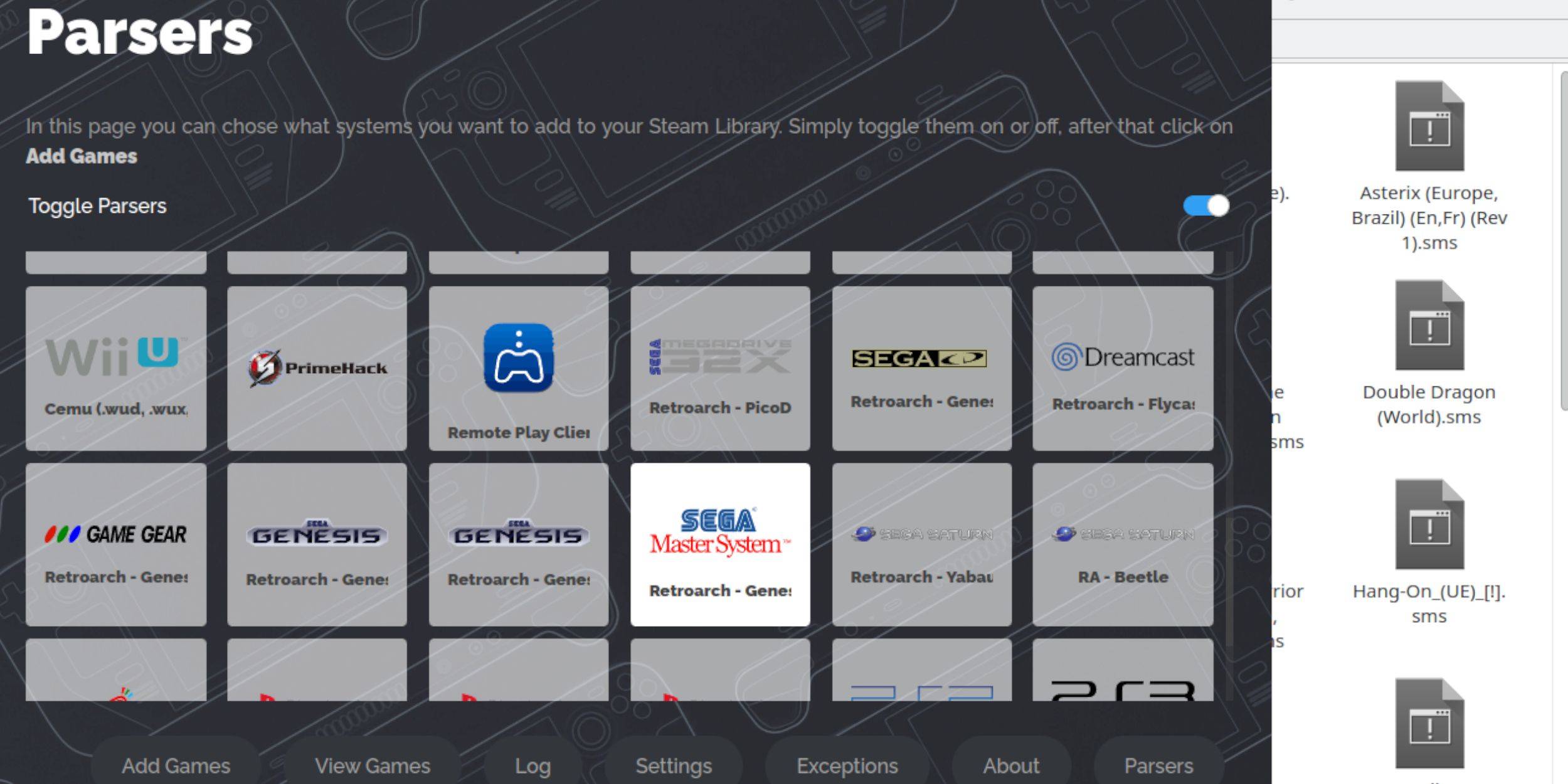 Walaupun anda boleh memainkan Sega Master System Games terus dari retroarch dalam mod desktop, menambahkannya ke perpustakaan Steam anda meningkatkan pengalaman dalam mod permainan:
Walaupun anda boleh memainkan Sega Master System Games terus dari retroarch dalam mod desktop, menambahkannya ke perpustakaan Steam anda meningkatkan pengalaman dalam mod permainan:
- Buka emudeck dalam mod desktop.
- Akses Pengurus ROM Steam.
- Klik Seterusnya pada Selamat Datang ke SRM! skrin.
- Lumpuhkan parser.
- Pilih Sistem Master Sega pada skrin Parsers.
- Klik Tambah Permainan, kemudian parse.
- Sahkan permainan dan seni penutup muncul, kemudian pilih Simpan ke Steam.
Betulkan atau muat naik karya seni yang hilang
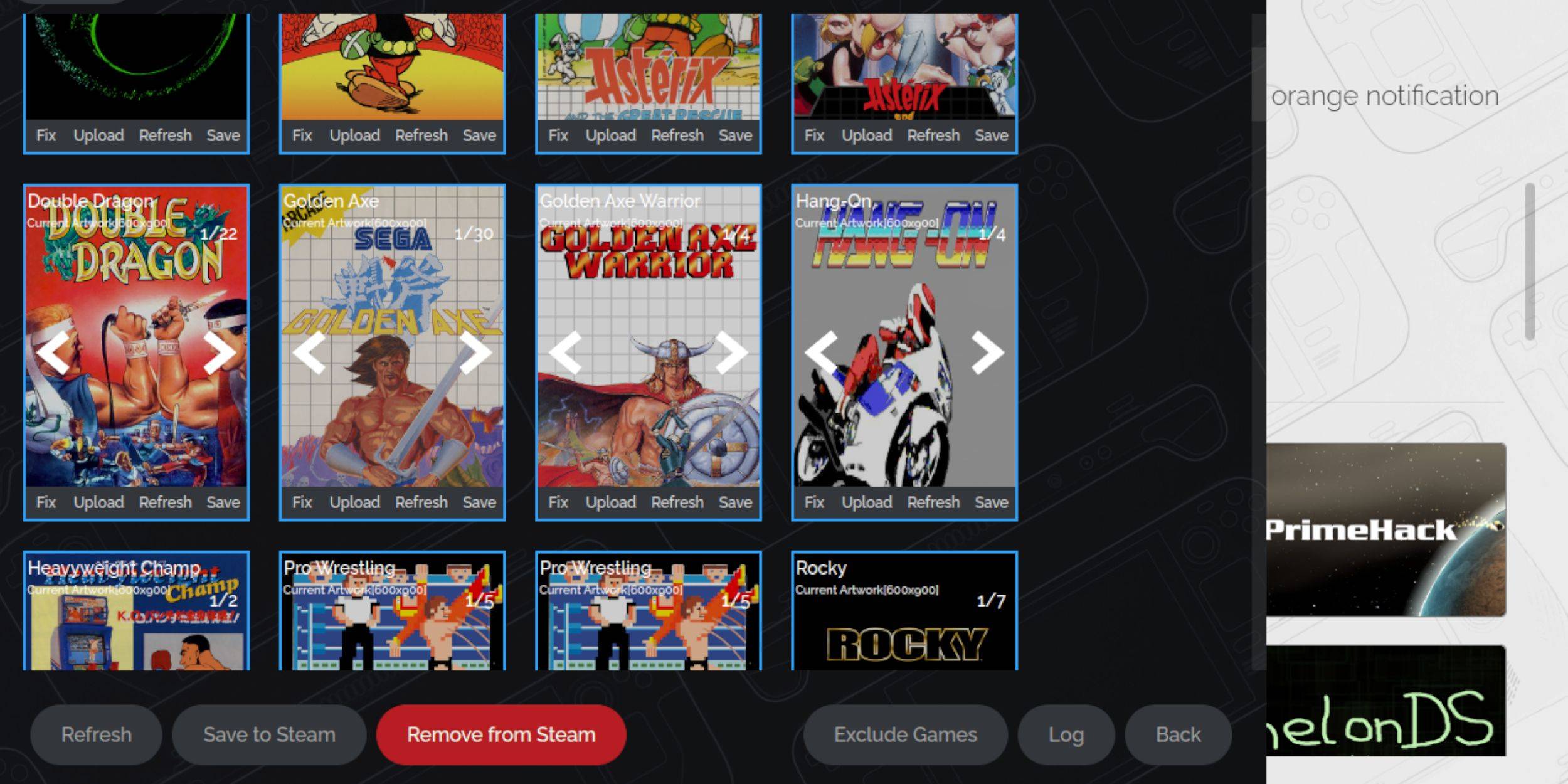 Oleh kerana umur sistem induk Sega, anda mungkin menghadapi karya seni yang hilang atau tidak betul. Inilah cara membetulkan atau menggantinya:
Oleh kerana umur sistem induk Sega, anda mungkin menghadapi karya seni yang hilang atau tidak betul. Inilah cara membetulkan atau menggantinya:
- Klik Betulkan pada bingkai penutup.
- Pengurus ROM Steam biasanya auto-fills meliputi seni. Jika hilang, masukkan gelaran permainan dalam bidang Carian untuk Permainan.
- Semak imbas penutup yang ada, pilih yang terbaik, kemudian klik Simpan dan Tutup.
Muat naik karya seni yang hilang
Sekiranya Pengurus ROM Steam tidak dapat mencari penutup, muat naik sendiri:
- Gunakan penyemak imbas untuk mencari karya seni yang betul dan simpan ke folder Gambar Dek Steam.
- Klik muat naik pada bingkai penutup.
- Pilih karya seni baru dari folder gambar, kemudian simpan dan tutup.
- Jika imej tidak dipaparkan, gunakan anak panah kiri dan kanan untuk mencarinya.
- Klik Simpan ke Steam.
- Selepas proses fail batch, beralih kembali ke mod permainan.
Bermain permainan sistem induk di dek stim
 Sebaik sahaja pengurus ROM Steam memuat naik penutup dan karya seni permainan, anda boleh memainkan permainan yang dicontohi anda semudah yang rasmi:
Sebaik sahaja pengurus ROM Steam memuat naik penutup dan karya seni permainan, anda boleh memainkan permainan yang dicontohi anda semudah yang rasmi:
- Dalam mod permainan, tekan butang Steam di bawah trackpad kiri.
- Pilih Perpustakaan dari menu sampingan.
- Gunakan butang R1 untuk menavigasi ke tab Koleksi baru.
- Klik pada tetingkap Sistem Master Sega.
- Pilih permainan Sega anda dan mula bermain.
Meningkatkan prestasi
Untuk meningkatkan pengalaman permainan anda dan menangani sebarang masalah prestasi:
- Lancarkan permainan Sistem Master Sega anda dan tekan butang QAM di bawah trackpad yang betul.
- Buka menu Prestasi.
- Dayakan 'Gunakan Profil Permainan.'
- Tetapkan had bingkai kepada 60 fps.
- Hidupkan separuh kadar teduhan.
Pasang Decky Loader untuk Deck Steam
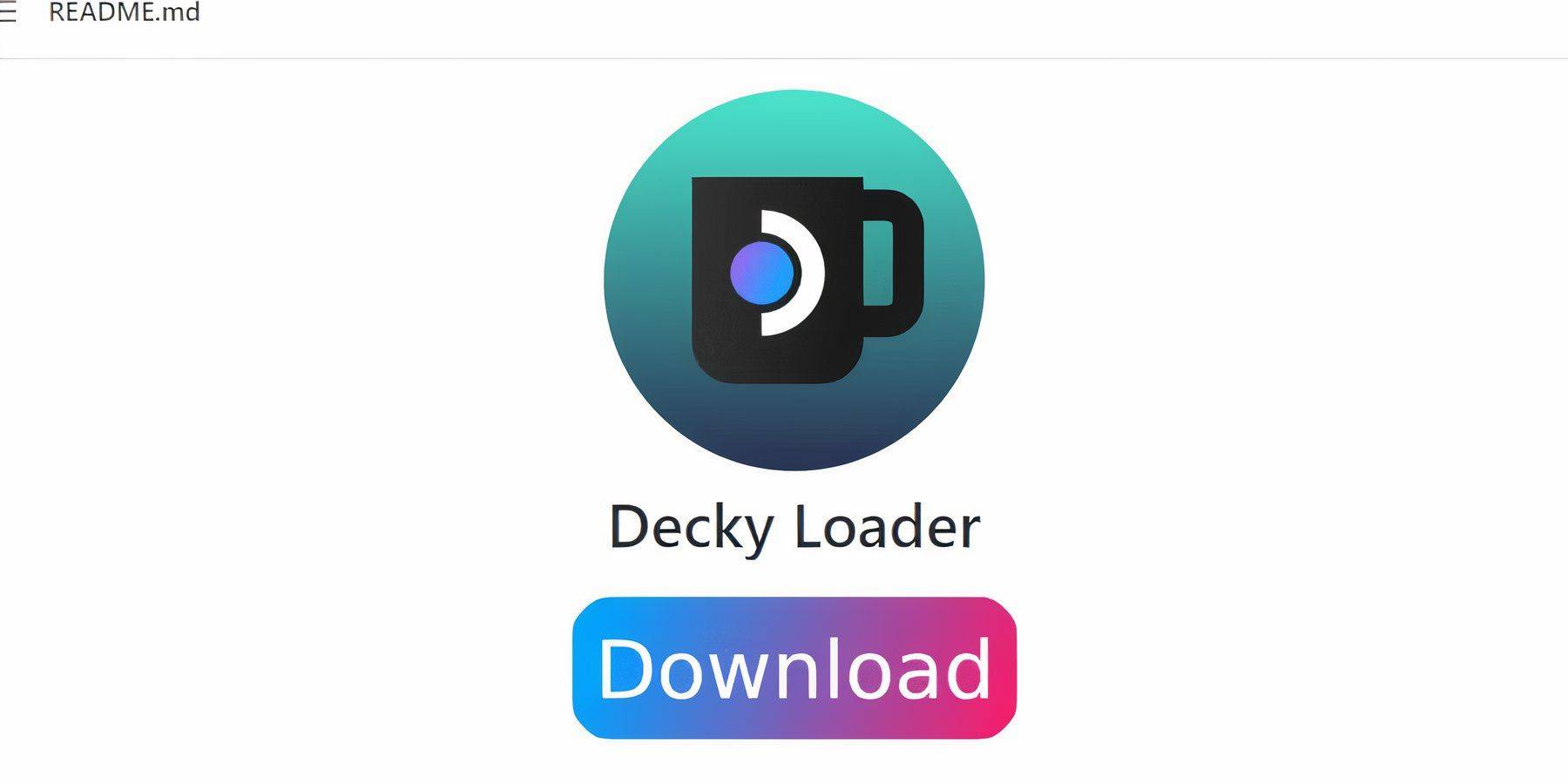 Untuk prestasi yang optimum dengan permainan yang dicontohi, pemaju emudeck mencadangkan memasang decky loader dan plugin alat kuasa:
Untuk prestasi yang optimum dengan permainan yang dicontohi, pemaju emudeck mencadangkan memasang decky loader dan plugin alat kuasa:
- Sambungkan papan kekunci dan tetikus untuk navigasi yang lebih mudah. Sebagai alternatif, gunakan trackpads dan papan kekunci pada skrin (Steam + X).
- Dalam mod permainan, tekan butang Steam, pilih kuasa, dan beralih ke mod desktop.
- Buka pelayar web (boleh dimuat turun dari Discovery Store).
- Lawati halaman Loader GitHub Decky dan klik ikon muat turun.
- Setelah dimuat turun, klik dua kali pelancar dan pilih Pasang yang disyorkan.
- Mulakan semula dek stim dalam mod permainan selepas pemasangan.
Pasang alat kuasa
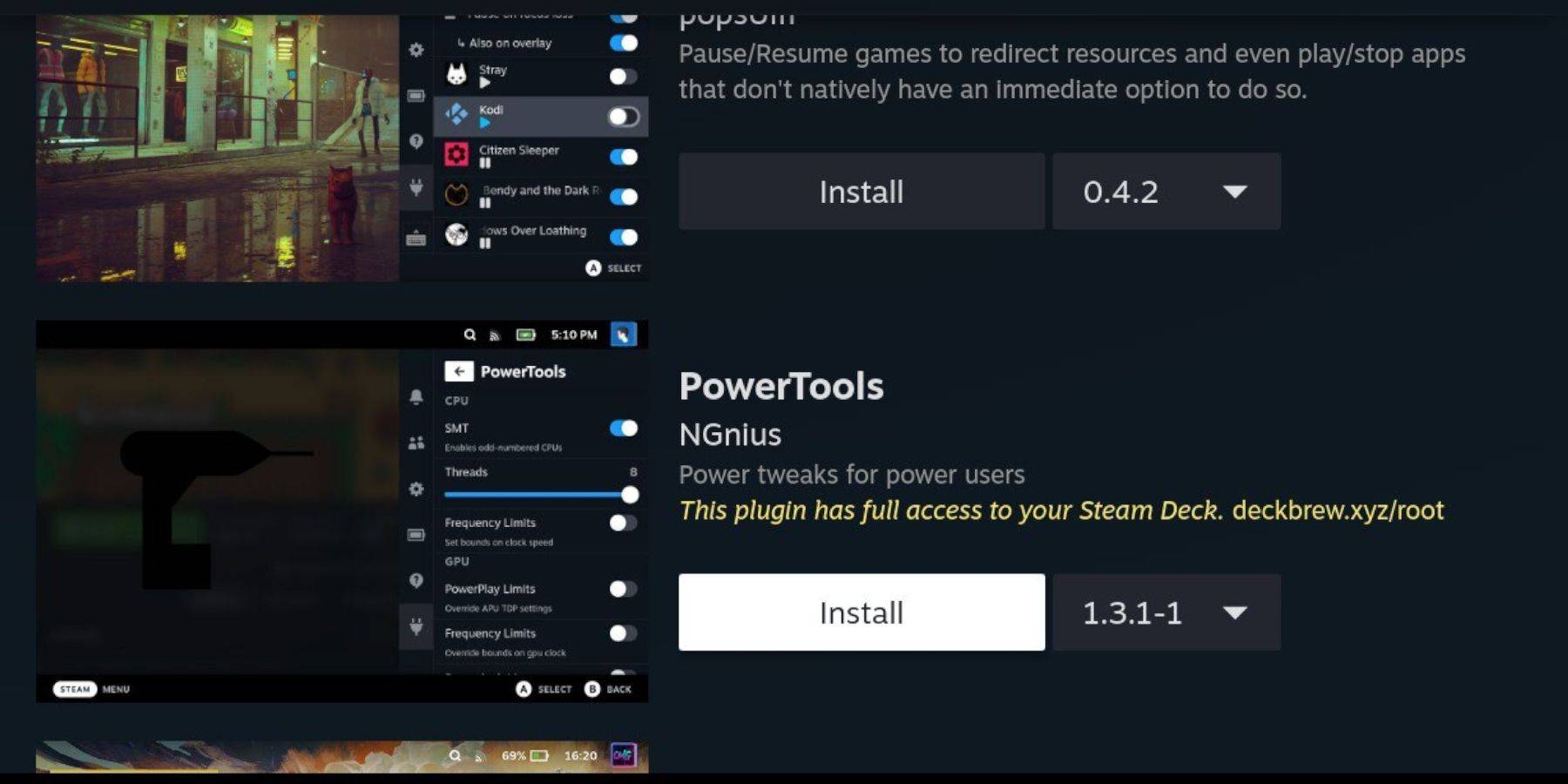 Dengan Decky Loader dipasang, tambahkan Plugin Alat Kuasa:
Dengan Decky Loader dipasang, tambahkan Plugin Alat Kuasa:
- Dalam mod permainan, tekan butang QAM di bawah trackpad yang betul.
- Pilih ikon plugin baru di QAM.
- Klik ikon kedai di bahagian atas menu Decky Loader.
- Cari plugin Alat Kuasa di kedai decky dan pasangnya.
Tetapan Alat Kuasa untuk Permainan Dipasang
- Lancarkan permainan sistem induk dari menu koleksi anda di perpustakaan.
- Tekan butang QAM, kemudian Decky Loader, dan pilih Alat Kuasa.
- Lumpuhkan SMTS.
- Tetapkan bilangan benang ke 4.
- Buka menu Prestasi (QAM, kemudian ikon bateri).
- Dayakan pandangan awal.
- Hidupkan kawalan jam GPU manual.
- Meningkatkan kekerapan jam GPU hingga 1200.
- Simpan tetapan ini untuk setiap permainan dengan memilih setiap profil permainan.
Memperbaiki Decky Loader Selepas Kemas Kini Dek Steam
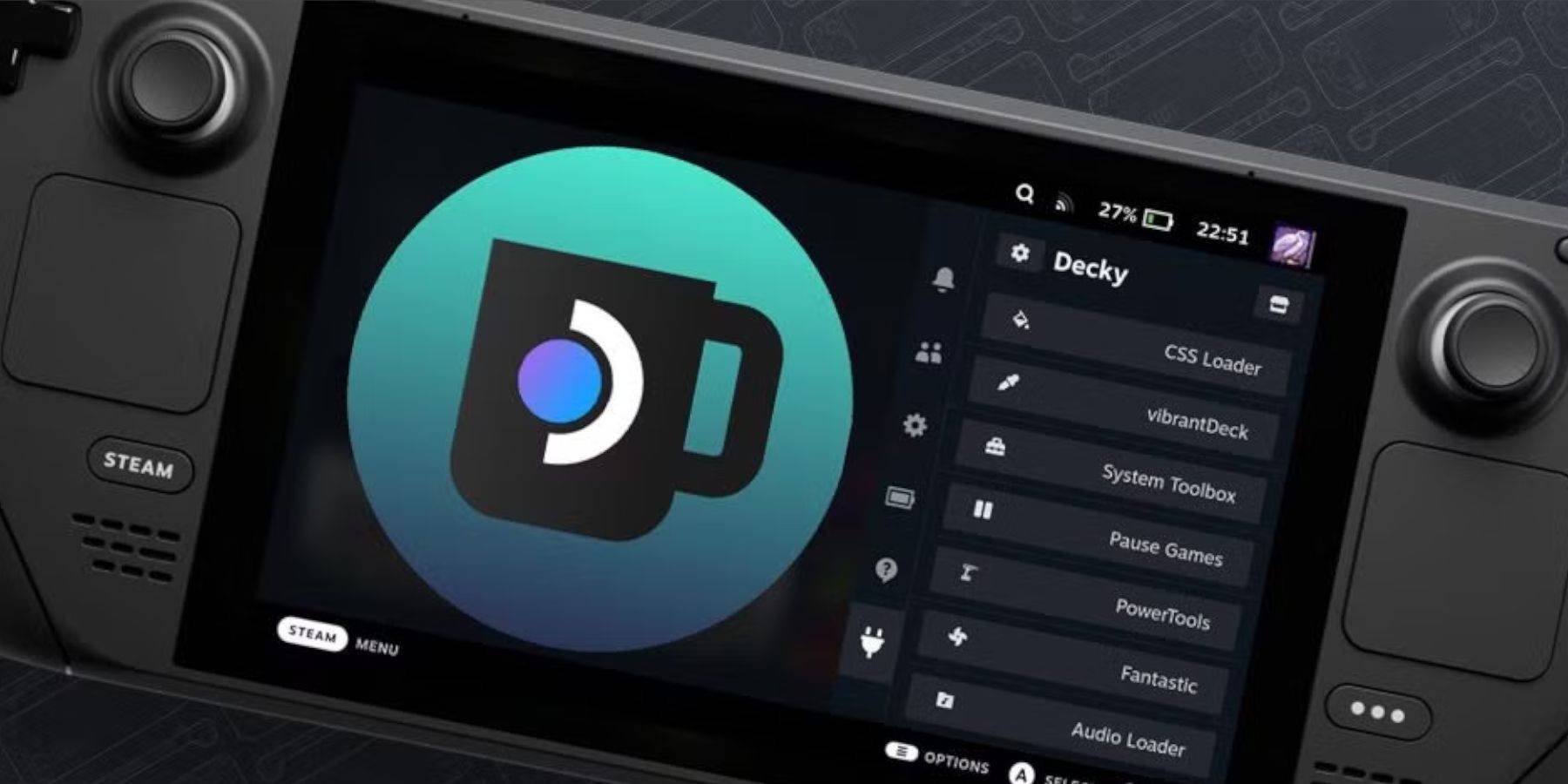 Kemas kini dek stim boleh mengubah menu dan tetapan, yang berpotensi mengeluarkan aplikasi pihak ketiga dari menu akses cepat anda. Inilah cara memulihkan decky loader dan pluginnya:
Kemas kini dek stim boleh mengubah menu dan tetapan, yang berpotensi mengeluarkan aplikasi pihak ketiga dari menu akses cepat anda. Inilah cara memulihkan decky loader dan pluginnya:
- Dalam mod permainan, tekan butang Steam, akses menu kuasa, dan beralih ke mod desktop.
- Buka penyemak imbas.
- Navigasi ke halaman Decky Loader Github dan klik ikon muat turun.
- Kali ini, pilih Jalankan.
- Masukkan kata laluan pseudo anda apabila diminta. Jika anda belum menetapkannya, ikuti arahan untuk menciptanya.
- Selepas pemasangan, kuasa dari dek stim dan mulakan semula dalam mod permainan.
- Tekan butang QAM untuk mencari loader decky dipulihkan dengan tetapan dan plugin anda.
 Nilai sekarang komen anda belum disimpan
Nilai sekarang komen anda belum disimpan



















